Ako zapnúť vylepšené bezpečné prehliadanie v prehliadači Google Chrome
Na rozdiel od predchádzajúceho sa prehliadače začali viac zaujímať o bezpečnosť používateľov, aj keď diskusiu o ochrane osobných údajov zatiaľ podržíte. (Privacy)Väčšina prehliadačov sa dodáva so vstavaným zabezpečením a kombináciou online kontrol, aby sa zabezpečilo, že používatelia sa nedostanú na nesprávne stránky, kde nakoniec prídu o dáta alebo peniaze. Chrome tiež ponúka rôzne úrovne funkcií bezpečného prehliadania a jednou z takýchto funkcií je vylepšené bezpečné prehliadanie(Enhanced Safe Browsing) .
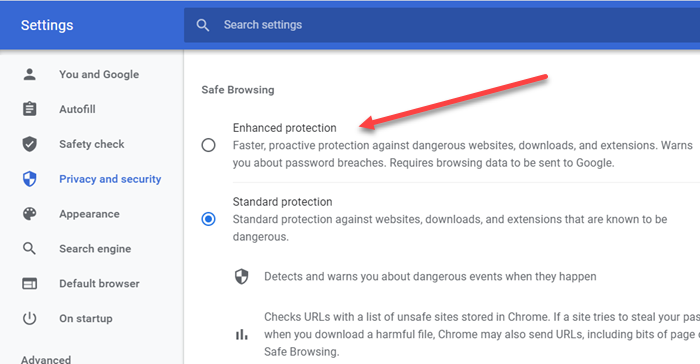
Zapnite vylepšené bezpečné prehliadanie(Enhanced Safe Browsing) v prehliadači Google Chrome
Vylepšené bezpečné prehliadanie(Enhanced Safe Browsing) pre Chrome je možné povoliť v nastaveniach ochrany osobných údajov(Privacy) a zabezpečenia(Security) . Je k dispozícii pre stolné(Desktop) aj mobilné(Mobile) verzie.
- Otvorte Chrome , kliknite na zvislú trojbodkovú ponuku a vyberte Nastavenia(Settings) .
- Prejdite na Súkromie a zabezpečenie
- Nájdite sekciu Bezpečné prehliadanie
- Vyberte prepínač — Enhanced Protection .
Po vykonaní tohto kroku budú prísne skontrolované všetky vaše stiahnuté súbory, adresy URL(URLs) webových stránok , rozšírenia atď. Táto funkcia tiež upozorní na porušenie hesla.
Pamätajte, že ak to povolíte, údaje prehliadania sa budú odosielať spoločnosti Google .
Čo je vylepšené bezpečné prehliadanie?
Ak sa pozriete pozorne na zoznam nastavení dostupných v časti Bezpečné(Safe) prehliadanie, existujú tri –
- vylepšené,
- Štandardné a
- Žiadna ochrana.
Druhá možnosť je predvolene povolená, pričom používatelia sú chránení pred akýmikoľvek nebezpečnými webovými stránkami predtým, ako sa na ne dostanú, a kontroluje adresy URL(URLs) so zoznamom nebezpečných stránok uložených v prehliadači Chrome(Chrome) .
V porovnaní s tým ponúka Enhanced Safe Browsing predpovede, vylepšené zabezpečenie, odosiela adresy URL(URLs) na bezpečné prehliadanie na kontrolu. Tu je úplný zoznam funkcií.
- Predpovedá a varuje vás pred nebezpečnými udalosťami skôr, ako sa stanú.
- Udržuje vás v bezpečí v prehliadači Chrome(Chrome) a možno ho použiť na zlepšenie zabezpečenia v iných aplikáciách Google , keď ste prihlásený/-á
- Zlepšuje bezpečnosť pre vás a všetkých na webe
- Upozorní(Warns) vás, ak sú heslá odhalené pri porušení ochrany údajov
- Odošle adresy URL(URLs) do Bezpečného prehliadania(Safe Browsing) , aby ich skontroloval.
- Odošle malú vzorku stránok, stiahnutých súborov, aktivity rozšírení a systémových informácií na objavenie nových hrozieb.
- Keď ste prihlásený/-á, tieto údaje dočasne prepojí s vaším účtom Google , aby ochránili používateľov v aplikáciách (Google Account)Google .
Okrem toho si môžete vybrať aj použitie Secure DNS , teda Google DNS , Cloudflare , Open DNS a ďalšie.
Najväčšou nevýhodou používania Vylepšeného bezpečného prehliadania(Enhanced Safe Browsing) je, že vaše údaje prehliadania sa zdieľajú so spoločnosťou Google(Google) , aby ich mohli používať ako spoločné združené údaje, ktoré chcú ostatní. Je tiež spojená s vaším účtom, čo sa mnohým používateľom, ktorí sa týkajú ochrany osobných údajov, nebude páčiť.
Vyskúšali ste už vylepšené bezpečné prehliadanie(Enhanced Safe Browsing) ?
Related posts
Google Chrome nevymaže históriu prehliadania a údaje
Prehliadač Google Chrome nereaguje. Chcete ho znova spustiť?
Ako opraviť chyby sťahovania súborov v prehliadači Google Chrome
Ako zmeniť predvolené nastavenia tlače v prehliadači Google Chrome
Ako zničiť profil v zatvorenom prehliadači v prehliadači Google Chrome
Rozšírenia Google Chrome nefungujú v systéme Windows 11/10
Najlepšie rozšírenia YouTube pre prehliadač Google Chrome na zlepšenie zážitku
Ako povoliť a zakázať pomenovanie okien v prehliadači Google Chrome
Opravte chybu ERR_SSL_PROTOCOL_ERROR v prehliadači Google Chrome
Prehliadač Google Chrome dodáva funkciu online nakupovania na zadávanie objednávok jediným klepnutím
Ako povoliť alebo zakázať ikonu Tab Search v prehliadači Google Chrome
Google Chrome čaká na vyrovnávaciu pamäť – čo mám robiť?
Sťahovanie prehliadača Google Chrome sa zasekáva na 100 %
Opravte chybu sťahovania skriptu proxy v prehliadači Google Chrome
Ako importovať alebo exportovať záložky prehliadača Google Chrome do súboru HTML
Ako skontrolovať rýchlosť pripojenia k internetu pomocou prehliadača Google Chrome
Ako zmeniť predvolenú veľkosť písma v prehliadači Google Chrome
Ako povoliť alebo zakázať tlačidlá posúvania kariet v prehliadači Google Chrome
Ako povoliť a používať funkciu Commander v prehliadači Google Chrome
Google Chrome obmedzí odber upozornení push na 90 dní
